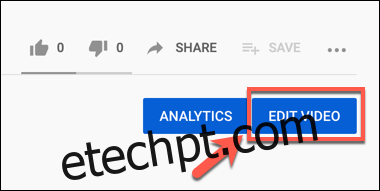Se você estiver executando um canal do YouTube, convém limpar os envios anteriores. Os vídeos mais antigos do YouTube podem precisar ser ocultos, não listados ou até mesmo excluídos para manter seu canal atualizado. Veja como ocultar, cancelar a lista ou excluir um vídeo do YouTube.
últimas postagens
Como ocultar ou cancelar a lista de vídeos no YouTube
O YouTube permite que você defina os vídeos enviados como privados, permitindo que você escolha quem tem acesso para visualizá-los. Você também pode cancelar a lista de vídeos, mantendo-os visíveis para os usuários que têm o link para ele, enquanto o oculta da sua lista de canais e dos resultados de pesquisa do YouTube.
Para fazer isso, abra seu vídeo no site do YouTube para desktop e pressione o botão “Editar vídeo”. Você precisará estar conectado à conta do Google associada ao seu canal.
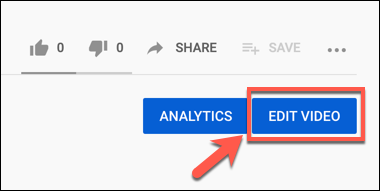
Isso abrirá o menu “Detalhes do vídeo” no YouTube Studio, a ferramenta de edição de vídeo integrada. Isso permite que você altere as opções de título, miniatura, público-alvo e visibilidade de seus vídeos.
Definir um vídeo como privado ou não listado
Para alterar a visibilidade do seu vídeo para privado ou não listado, pressione o menu suspenso “Visibilidade” no lado direito da guia “Básicos”.
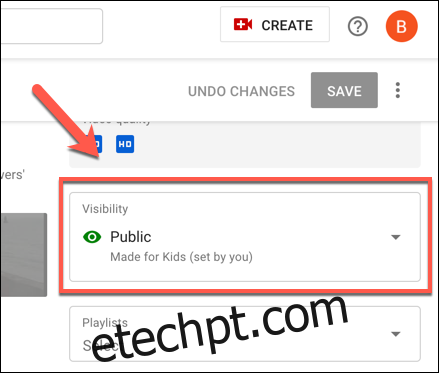
Para definir um vídeo como privado, selecione a opção “Privado”. Se você quiser remover o vídeo, escolha “Não listado”.
Clique no botão “Concluído” para confirmar.
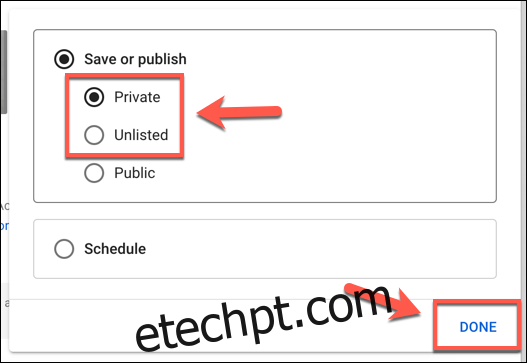
Selecione o botão “Salvar” na parte superior da janela para atualizar suas configurações de visibilidade de vídeo.
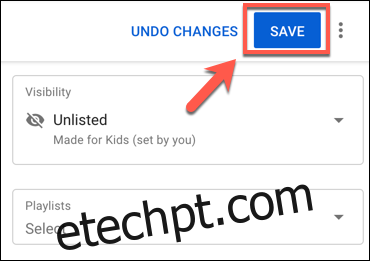
Você também pode alterar rapidamente a visibilidade de seus vídeos do YouTube na guia “Vídeos” em Estúdio do YouTube.
Na coluna “Visibilidade”, selecione o menu suspenso ao lado de um vídeo para alterar sua visibilidade para público, privado ou não listado.
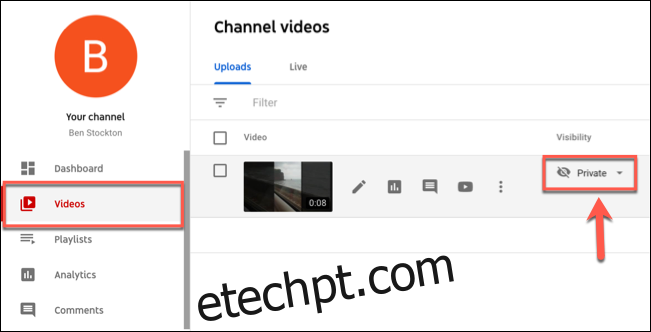
A configuração de visibilidade será aplicada imediatamente ao seu vídeo.
Compartilhamento de vídeos não listados ou privados do YouTube
Para que outras pessoas vejam um vídeo não listado, você precisará compartilhar o link direto para o vídeo. O vídeo permanecerá oculto da sua lista de canais e da pesquisa do YouTube.
Para vídeos privados, você precisará convidar outros usuários da Conta do Google para visualizá-los. Você pode fazer isso pressionando o ícone do menu de hambúrguer no canto superior direito da página de edição “Detalhes do vídeo”, ao lado do botão “Salvar”.
A partir daqui, clique na opção “Compartilhar em particular”.

Você pode retornar a este menu a qualquer momento para remover o acesso compartilhado de vídeos privados.
As contas com acesso para visualizar um vídeo privado serão listadas na parte superior da caixa “Compartilhar com outras pessoas” – selecione o ícone “X” ao lado de seus nomes ou pressione o link “Remover tudo” para remover todos os usuários da visualização de seu vídeo.
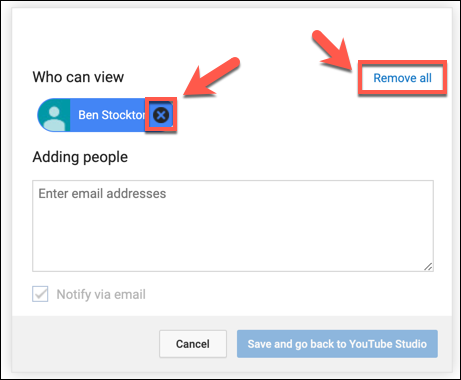
Se você remover qualquer usuário da visualização de seu vídeo, será necessário selecionar o botão “Salvar e voltar ao YouTube Studio” para salvar suas opções de compartilhamento atualizadas.
Como excluir um vídeo do YouTube
Se você deseja excluir um vídeo do YouTube do seu canal, faça isso na guia “Vídeos” no YouTube Studio.
A guia Vídeos listará todos os vídeos enviados para seu canal do YouTube. Para excluir um vídeo, passe o mouse sobre “Vídeos” e clique no ícone do menu de três pontos.
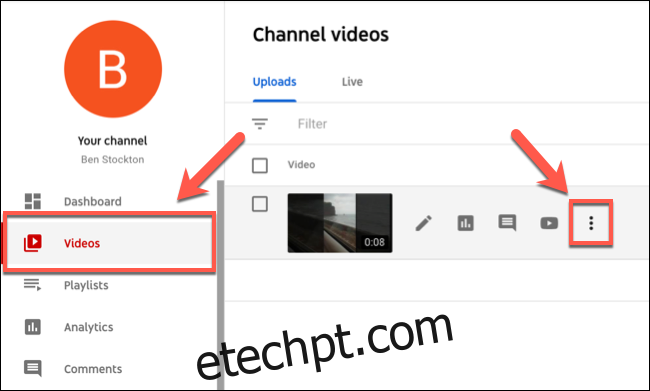
Selecione a opção “Excluir para sempre” para iniciar o processo de exclusão.
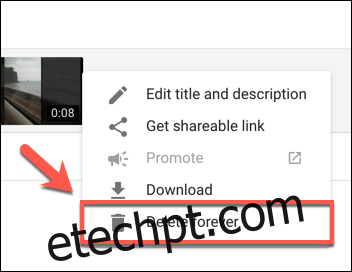
O YouTube solicitará que você confirme se deseja ou não excluir o vídeo.
Clique para ativar a caixa de seleção “Entendo que a exclusão é permanente e não pode ser desfeita” para confirmar isso e selecione “Excluir definitivamente” para excluir o vídeo do seu canal.
Se você quiser fazer um backup do seu vídeo primeiro, selecione a opção “Baixar Vídeo”.
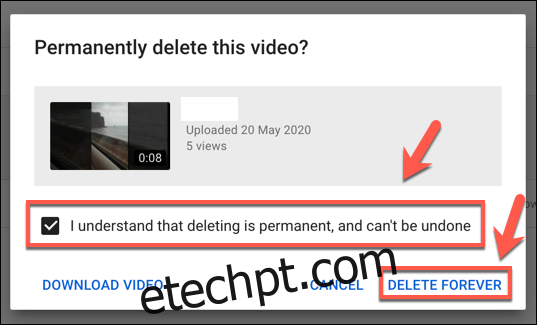
Depois de clicar no botão “Excluir para sempre”, o vídeo será completamente apagado do seu canal do YouTube e não poderá ser recuperado.